DDR爱好者之家 Design By 杰米
原图

最终效果

1、打开原图素材,画出线稿。不管是什么图,如果是想细画,那么线稿一定要画得仔细些,这样到以后画细节的时候会方便很多。
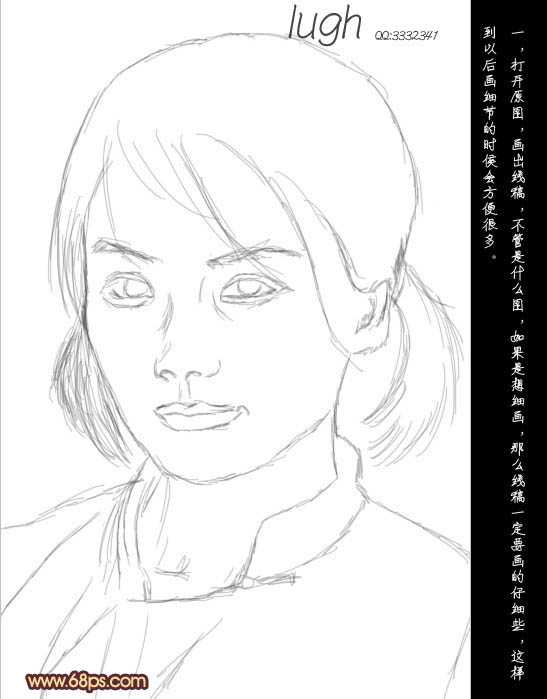
2、新建一层,去一个颜色填充为背景色。
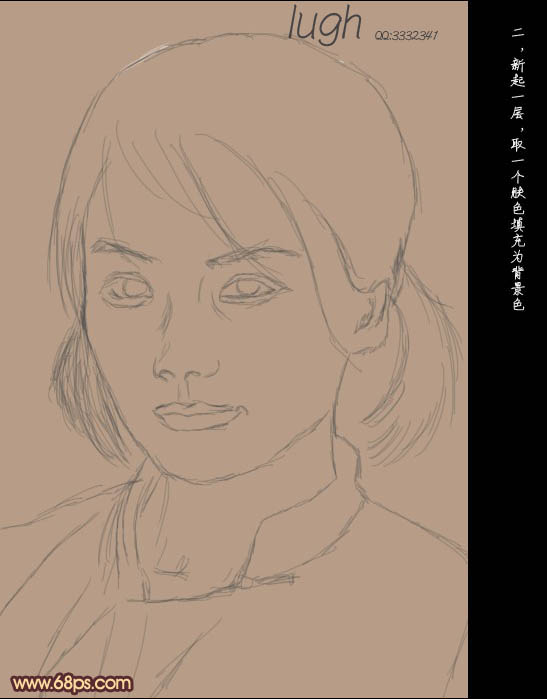
3、首先以背景色为图片中的灰色,画出暗部与亮部。再将暗度的灰度,中灰度,高光画出之后画皮肤的中灰。并将色块用涂抹工具涂抹均匀(笔刷的不透明度和流量设置一定要适量)。
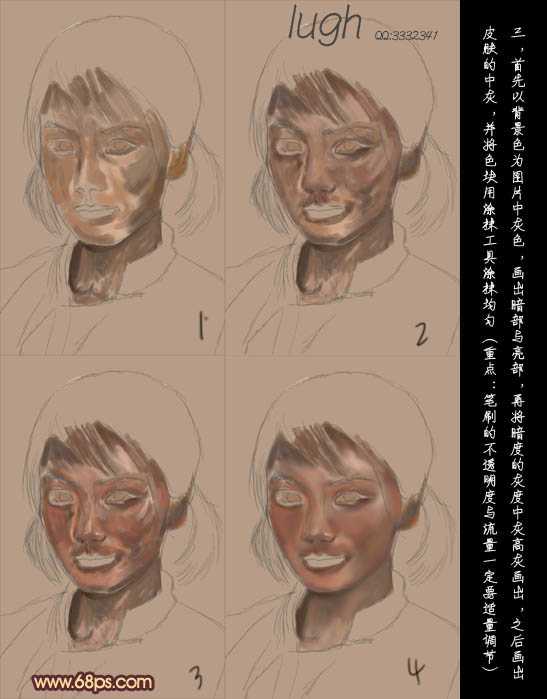
4、画出嘴唇与眼睛。嘴唇最重要的是嘴中线,这条线非常重要,上嘴片与下嘴片是否有立体感,就要靠这条线的变化了。所以画这条线时一定要把握好这条线与上下嘴片的明暗关系。
5、画出眼白与眼球,眼白并非是纯白色的,所以在画眼白的时候可以选择银灰色,或者加入一些天蓝色进来。眼球也一样,不一定要用纯黑色,可选择各种色最暗色,然后用同种色的灰色画出眼球的变化(注意:要控制好笔刷的不透明度和流量,也可以用加深,减淡工具来完成)。
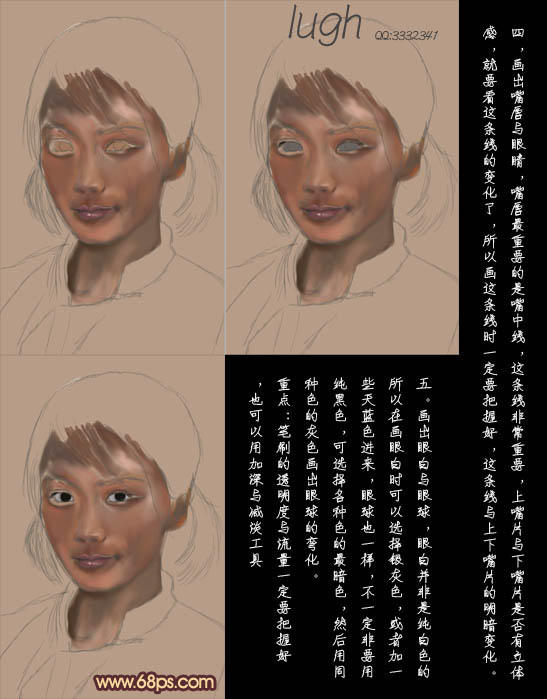
6、画眼球高光,再画出眼线与眼睫毛。再取颜色,选择肤色的高亮色画出眼周围的光源变化。笔刷的透明度可以调小一点,一笔一笔的画,没重叠一笔色彩就会加深,这样画起光源变化就会很顺手。

上一页12 下一页 阅读全文

最终效果

1、打开原图素材,画出线稿。不管是什么图,如果是想细画,那么线稿一定要画得仔细些,这样到以后画细节的时候会方便很多。
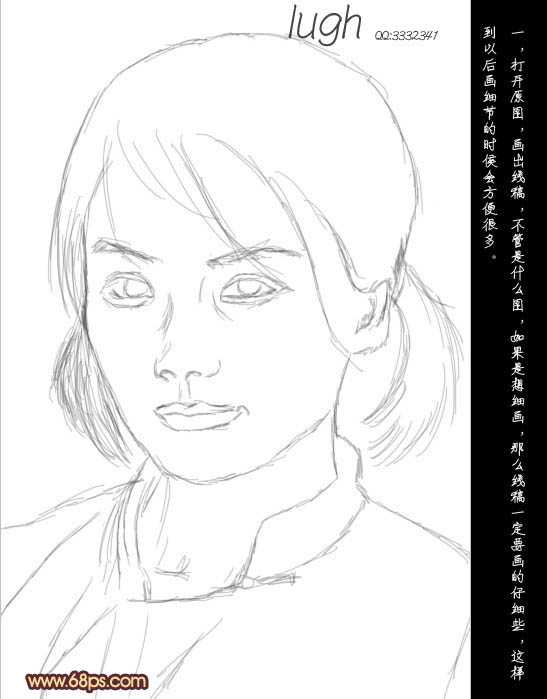
2、新建一层,去一个颜色填充为背景色。
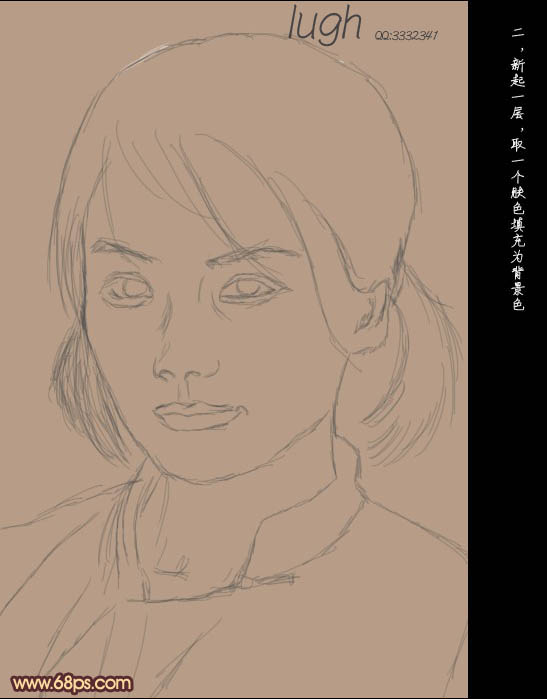
3、首先以背景色为图片中的灰色,画出暗部与亮部。再将暗度的灰度,中灰度,高光画出之后画皮肤的中灰。并将色块用涂抹工具涂抹均匀(笔刷的不透明度和流量设置一定要适量)。
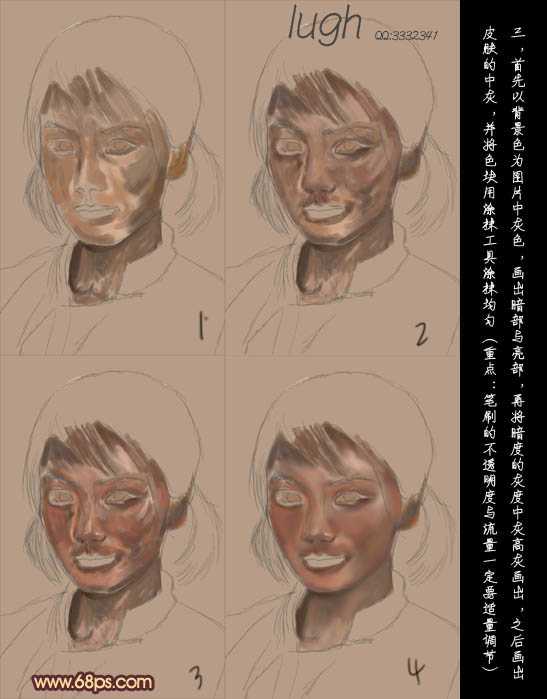
4、画出嘴唇与眼睛。嘴唇最重要的是嘴中线,这条线非常重要,上嘴片与下嘴片是否有立体感,就要靠这条线的变化了。所以画这条线时一定要把握好这条线与上下嘴片的明暗关系。
5、画出眼白与眼球,眼白并非是纯白色的,所以在画眼白的时候可以选择银灰色,或者加入一些天蓝色进来。眼球也一样,不一定要用纯黑色,可选择各种色最暗色,然后用同种色的灰色画出眼球的变化(注意:要控制好笔刷的不透明度和流量,也可以用加深,减淡工具来完成)。
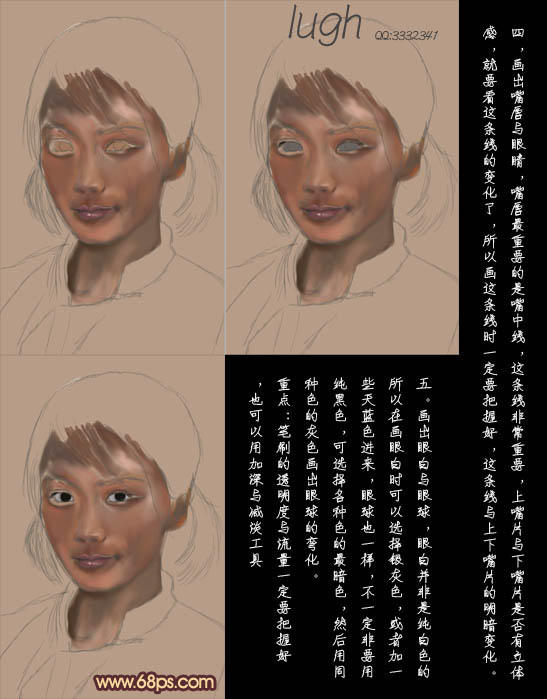
6、画眼球高光,再画出眼线与眼睫毛。再取颜色,选择肤色的高亮色画出眼周围的光源变化。笔刷的透明度可以调小一点,一笔一笔的画,没重叠一笔色彩就会加深,这样画起光源变化就会很顺手。

上一页12 下一页 阅读全文
DDR爱好者之家 Design By 杰米
广告合作:本站广告合作请联系QQ:858582 申请时备注:广告合作(否则不回)
免责声明:本站资源来自互联网收集,仅供用于学习和交流,请遵循相关法律法规,本站一切资源不代表本站立场,如有侵权、后门、不妥请联系本站删除!
免责声明:本站资源来自互联网收集,仅供用于学习和交流,请遵循相关法律法规,本站一切资源不代表本站立场,如有侵权、后门、不妥请联系本站删除!
DDR爱好者之家 Design By 杰米
暂无评论...
RTX 5090要首发 性能要翻倍!三星展示GDDR7显存
三星在GTC上展示了专为下一代游戏GPU设计的GDDR7内存。
首次推出的GDDR7内存模块密度为16GB,每个模块容量为2GB。其速度预设为32 Gbps(PAM3),但也可以降至28 Gbps,以提高产量和初始阶段的整体性能和成本效益。
据三星表示,GDDR7内存的能效将提高20%,同时工作电压仅为1.1V,低于标准的1.2V。通过采用更新的封装材料和优化的电路设计,使得在高速运行时的发热量降低,GDDR7的热阻比GDDR6降低了70%。
更新日志
2025年02月22日
2025年02月22日
- 小骆驼-《草原狼2(蓝光CD)》[原抓WAV+CUE]
- 群星《欢迎来到我身边 电影原声专辑》[320K/MP3][105.02MB]
- 群星《欢迎来到我身边 电影原声专辑》[FLAC/分轨][480.9MB]
- 雷婷《梦里蓝天HQⅡ》 2023头版限量编号低速原抓[WAV+CUE][463M]
- 群星《2024好听新歌42》AI调整音效【WAV分轨】
- 王思雨-《思念陪着鸿雁飞》WAV
- 王思雨《喜马拉雅HQ》头版限量编号[WAV+CUE]
- 李健《无时无刻》[WAV+CUE][590M]
- 陈奕迅《酝酿》[WAV分轨][502M]
- 卓依婷《化蝶》2CD[WAV+CUE][1.1G]
- 群星《吉他王(黑胶CD)》[WAV+CUE]
- 齐秦《穿乐(穿越)》[WAV+CUE]
- 发烧珍品《数位CD音响测试-动向效果(九)》【WAV+CUE】
- 邝美云《邝美云精装歌集》[DSF][1.6G]
- 吕方《爱一回伤一回》[WAV+CUE][454M]
